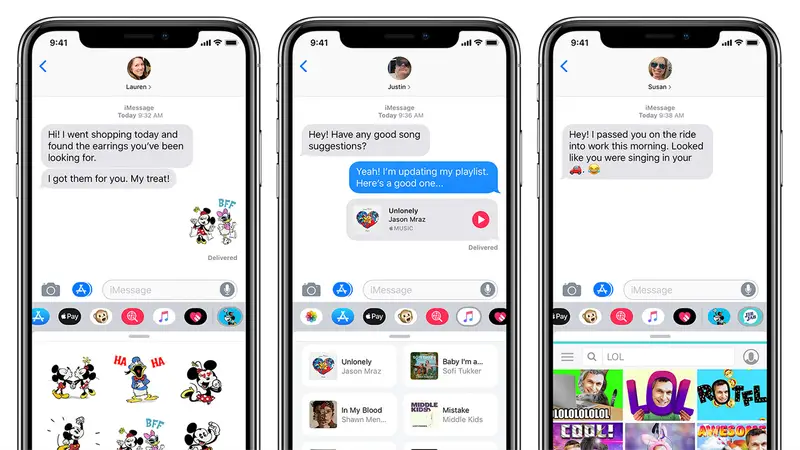
Als je een iPhone hebt, weet je zeker hoe belangrijk iMessage is. Activeren zou het eerste moeten zijn dat u moet doen. Wat als u iMessage blijft wachten op activering. Hieronder laten we het je zien hoe u iMessage kunt repareren die wacht op activering op uw iPhone.
Zie ook:
- 9 beste scanner-apps voor iPhone en iPad 2019
- iPhone kan geen oproepen of sms ontvangen, hier is de echte oplossing
- Hoe te repareren dat Google Drive niet synchroniseert op Windows 10
- Hoe u geen tekst- of berichtmeldingswaarschuwingen of -geluiden op de iPhone kunt oplossen
- Schermafbeeldingen maken op Windows 10
- Maak een afspraak bij de Apple Store
Methode 1: Zorg ervoor dat u verbonden bent met wifi of mobiele data
Je hebt gegevens nodig om je iMessage te activeren. Zorg er dus voordat je begint voor dat je genoeg data op je saldo hebt staan of dat je verbonden bent met wifi. U moet controleren of de Wi-Fi-schakelaar is ingeschakeld. Ga gewoon naar Instellingen en tik op WiFi. Om te controleren of uw iPhone is verbonden met wifi, moet u de safaribrowser openen en proberen toegang te krijgen tot een website.
Als het wifi-netwerk geen verbinding maakt, moet u in plaats daarvan uw mobiele data gebruiken. Open op je telefoon Instellingen -> Mobiele data en zet de schakelaar naast Mobiele data aan.
Methode 2: Zorg ervoor dat u voldoende saldo heeft of voeg tegoed toe als u een prepaid-gebruiker bent
Als u geen saldo op uw provider heeft, wordt de iMessage niet geactiveerd. Het beste is dus om uw provider op te laden en daarna uw iPhone opnieuw op te starten en iMessage opnieuw te activeren. Veel mensen hebben getuigd dat deze methode hen helpt om hun iMessage te activeren.
Methode 3: Schakel vliegtuigmodus in
Schakel uw mobiele gegevens in en schakel de vliegtuigmodus in en schakel deze na ongeveer 10 seconden uit. Deze methode zou elke verbindingsfout op uw apparaat moeten kunnen oplossen.
Methode 4: datum en tijd instellen
U moet een kruiscontrole uitvoeren en kijken of uw datum en tijd correct zijn ingesteld. Dat kan door naar te gaan Instellingen -> Algemeen -> Datum en tijd. U kunt de tijd en datum het beste automatisch instellen. Op deze manier heb je geen problemen meer met onjuiste datum en tijd.
Methode 5: start je iPhone opnieuw op
In plaats van dat u blijft wachten tot iMessage actief is, kan een eenvoudige herstart de oplossing zijn. Dus zonder tijd te verspillen, moet u uw iPhone snel opnieuw opstarten en kijken hoe het gaat. Om je iPhone X opnieuw op te starten, houd je de zijknop en een van de volumeknoppen ingedrukt. Nu moet u het stroompictogram van links naar rechts over de dia vegen om uit te schakelen. Hiermee wordt uw apparaat uitgeschakeld. Druk na enkele minuten op de aan / uit-knop en houd deze ingedrukt totdat het Apple-logo verschijnt.
Methode 6: schakel iMessage in en uit
Bij deze methode gaan we rechtstreeks naar de iMessage. U moet het uitschakelen en na enkele seconden weer inschakelen. Ga daarvoor naar Instellingen -> -mails en tik op de schakelaar naast iMessage bovenaan het scherm. De schakelaar is uit als hij wit is en zet hem later weer aan.
Methode 7: werk je iPhone bij
U moet controleren of er een update beschikbaar is voor uw iPhone en u moet deze zo snel mogelijk bijwerken als er een update in behandeling is. Ga naar om te controleren op een update op uw iPhone Instellingen -> Algemeen -> software bijwerken. Downloaden als er een update in behandeling is.
Methode 7: reset netwerkinstellingen
Apple heeft verschillende manieren om de iMessage of zelfs de FaceTime op ons apparaat te activeren.
Dus de beste manier om het iMessage-probleem op te lossen, is door uw netwerkinstellingen opnieuw in te stellen. Dat kan door naar te gaan Instellingen > Algemeen > Reset netwerk instellingen. Onthoud dat u na het resetten van uw netwerkinstellingen uw wachtwoord opnieuw moet invoeren om het netwerk te kunnen gebruiken.
Methode 8: reset je iPhones
Voordat u uw apparaat reset, moet u de simkaart verwijderen en in een andere telefoon plaatsen en vervolgens de telefoon resetten. Ga naar om uw iPhone te resetten Instellingen > Algemeen > Reset > Reset alle inhoud en instellingen. Hiermee wordt alles op uw apparaat gewist. U kunt nu de simkaart terug in uw iPhone plaatsen en uw iPhone instellen als een nieuwe of instellen vanaf een eerdere iCloud-back-up.
Verpakt:
Met de bovenstaande methoden zou u het wachtbericht voor iMessage-activering op uw apparaat moeten kunnen repareren. Onthoud dat het volgens Apple tot 24 uur kan duren om iMessage te activeren, dus je moet geduld hebben en minstens een dag wachten. We hopen dat deze methode u helpt bij het oplossen van uw iPhone iMessage-fout.
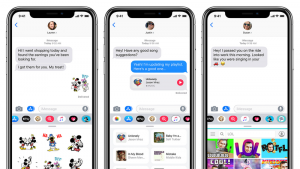
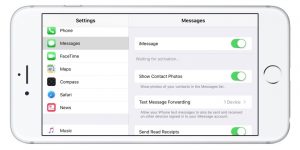





Laat een reactie achter